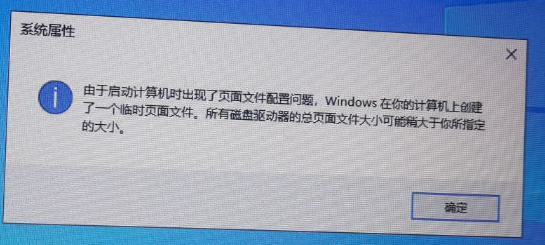
解决Win10提示“由于启动计算机时出了页面文件配置问题“
目录
背景:

我们在使用WIndows10系统的过程中,会遇到一些经常不可避免的问题。最近小编的公司同事就遇到了一个问题,她的电脑是Windows10的系统,说每次开机之后就会弹出系统属性的对话框,提示"电脑出现“由于启动计算机出现页面文件配置问题,Windows在你的计算机上创建了一个临时页面文件,所有磁盘驱动器的总页面可能稍大于所指定的大小”的错误,通常是由于虚拟内存(页面文件)配置不当或系统盘空间不足引起的",上面的图片就是弹出的信息,说每次都需要点击关闭一下,就非常麻烦,能不能解决一下不用在点击关闭弹框,x小编也是第一次遇到这样的问题,那么到底是什么原因引起的呢;经过一番查询和思索,找到可能引起一下的原因:
可能引起的原因:
1.页面文件大小设置不正确
2.由于系统没有设置虚拟内存或者系统空间不足导致的。
操作:
解决办法哪有以下两点:
1.在"卸载程序中"清理自己不常用的软件
2. 修改系统虚拟内存
1.卸载程序操作
输入命令:[Win+R]组合键,打开运行,然后输入appwiz.cpl命令,然后按下回车,随后就进入卸载程序界面,我推荐的是一种快捷的进入程序的方法,当然有很多种就不多介绍了,"建议定期清理系统垃圾,并卸载不再需要的大型软件。这样做有助于释放存储空间,提高系统性能。当需要使用这些软件时,可以随时重新安装。


2.修改虚拟内存
输入命令:[Win+R]组合键,打开运行,输入SystemPropertiesAdvanced,按下回车,随后就进入系统属性:
因为这里使用了命令的方式打开的,详细步骤先打开控制面板,找到系统的图片,然后选择高级系统设置你就看到图1中的界面了
1.找到[高级]选项卡中,点击性能下面得"设置按钮"

2.在性能选项的界面上,我们切换到"高级"选项中,在虚拟内存的那一栏中,点击更改

5.在虚拟内存的窗户中,我们勾选"自动管理驱动器的分页文件大小"

总结:
通过清理和卸载不常用软件以及修改系统虚拟内存设置,问题就可以得到解决。这两种方法分别针对了系统盘空间不足和虚拟内存配置不当这两个常见原因。
更多推荐
 已为社区贡献2条内容
已为社区贡献2条内容







所有评论(0)